Selección del escáner
Aquí se explica el procedimiento para seleccionar un dispositivo en la Color Network ScanGear 2 Tool y utilizarlo como un escáner.
Los dispositivos incluidos pueden especificarse indicando su dirección IP o su nombre de host o bien pueden seleccionarse entre los dispositivos detectados en la misma subred (red con la misma ID de red).
También puede cambiarse el escáner seleccionado.
Requisitos previos
Instalar el controlador
Cerrar la pantalla Color Network ScanGear 2
La Color Network ScanGear 2 Tool no puede estar abierta al mismo tiempo.
Confirme la dirección IP o el nombre de host del dispositivo que se va a utilizar.
Para obtener más detalles sobre la configuración de red del dispositivo, consulte el manual del dispositivo.
Confirmar las opciones de la función de autenticación que se va a utilizar (si se puede utilizar la función de autenticación)
 IMPORTANTE
IMPORTANTEPara mostrar un dispositivo en los resultados de detección por su nombre de host, deberá registrar el dispositivo en el DNS y configurar la búsqueda de DNS inversa. Cuando no está registrado, el tiempo de detección aumenta y el resultado es una dirección IP. Para obtener más información acerca de la configuración de DNS, consulte el manual del dispositivo o pregunte al administrador de su red.
Procedimientos
1.
Inicie la Color Network ScanGear 2 Tool → haga clic en [Seleccionar escáner].
El cuadro de diálogo [Seleccionar escáner] de la Color Network ScanGear 2 Tool se abre automáticamente tras instalar el controlador. Siga en el paso 2.
La Color Network ScanGear 2 Tool se puede abrir con el procedimiento siguiente.
Haga clic en el menú Inicio > [Todas las aplicaciones] > [Color Network ScanGear 2] > [Color Network ScanGear 2 Tool].
Si no aparece [Todas las aplicaciones] encima de las aplicaciones ancladas en el menú Inicio, utilice el siguiente procedimiento.
Haga clic en el menú Inicio > Lista de aplicaciones > [Color Network ScanGear 2] > [Color Network ScanGear 2 Tool].
En el cuadro de diálogo [Seleccionar escáner] seleccione el escáner → haga clic en [Aceptar].
Utilice alguno de los métodos siguientes para seleccionar el escáner.
Especificar la dirección IP o el nombre de host del escáner
Seleccione [Especificar dirección] → introduzca la dirección IP o el nombre de host del dispositivo que se va a utilizar en [Dirección IP o nombre de host].
Detectar escáneres en una red
(1) Seleccione [Buscar escáneres en la red].
(2) Seleccione [Dirección IP] o [Dirección IP o nombre de host] en [Dirección mostrada en Resultado de búsqueda] → haga clic en [Buscar].
(3) Seleccione el escáner que se va a utilizar en [Resultados de búsqueda].
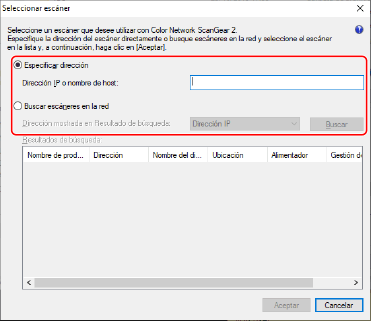
3.
Confirme [Información del escáner] que se muestra en la Color Network ScanGear 2 Tool.
[Gestión de usuarios]: si se muestran varios métodos de autenticación, escoja uno de ellos. Puede configurar las opciones para la función de autenticación en [Configuración].
[Probar conexión]: puede confirmar si el escáner seleccionado se puede utilizar.
4.
Haga clic en [Salir].